在线配色器
搭出好色彩

本教程重点是云彩部分的制作。作者制作方法比较特别,先用云彩滤镜做出云彩纹理,然后用魔术棒选区云彩的高光选区,再新建图层填充白色,后期适当模糊及变形处理就变成非常不错

本教程介绍较为复杂的GIF动画的制作方法。效果图片需要动的部分有音符、光碟、人物的手。这些都是同步的。制作动画之前需要把这这些动画场景设置出来,然后再同步设置动画。
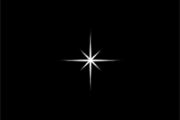
本教程介绍较为简单的GIF动画制作方法。大致分为两部分来完成。首先是星光部分的制作,熟练的话几步就可以做好。然后再设置动画,可以根据自己的喜好设置不同的动画效果,注
23、我要开始做光晕了,很简单,高斯模糊就行了当然要改下模式。顾忌到工作量的庞大程度,我打开动作来录制过程,像刚才给灯管加高光那样,我只需要制作一个就行了,后面用动作来完成。
点击蓝色描边层,高斯模糊8.5,感觉有点淡,复制一层。合并之后把模式改为“滤色”。注意蓝框里的动作过程接下来你直接可以按播放键重复后面的工作了。

24、完成效果。

25、这里开始做投射到墙上的亮光,现在那些白色的字母派上用场了。打开隐藏的白色字母,按CTRL+鼠标左键点击所有的白色字母层,往右边稍稍移动一些距离。霓虹灯不是贴在墙上的,它跟墙之间还有不远也不近的距离。所以墙上的光跟霓虹灯会有些透视效果。

26、开始做墙上的光。点击白色字母,按CTRL+鼠标左键得到选区,填充跟发光灯管一样的蓝色。取消选区,高斯模糊63.0,复制一层,合并之后把模式改为“颜色减淡”,ok了~用录制好的动作完成后面所有的字母改造工程。蓝色框内是我录制的制作流程。

27、把这些经过严重高斯模糊的光晕图层移到最上面,现在效果更逼真了。

Copyright © 2016-2022 WWW.PSDEE.COM All Rights Reserved 版权归PSDEE教程网所有
本站所发布内容部分来自互联网,如有侵犯到您的权益烦请通知我们,我们会在3个工作日内删除相关内容
联系QQ:309062795 闽ICP备10004512号-4